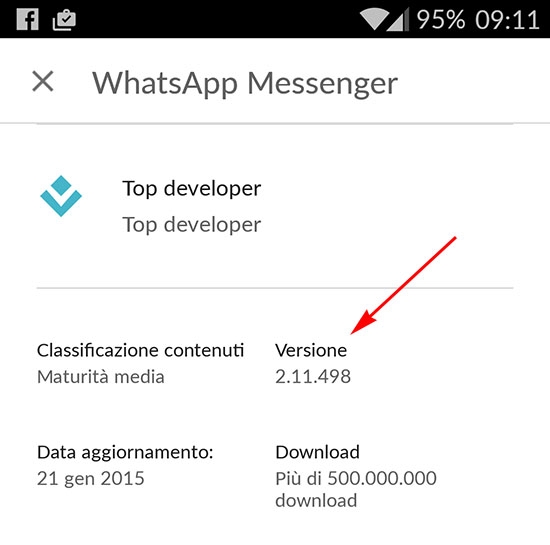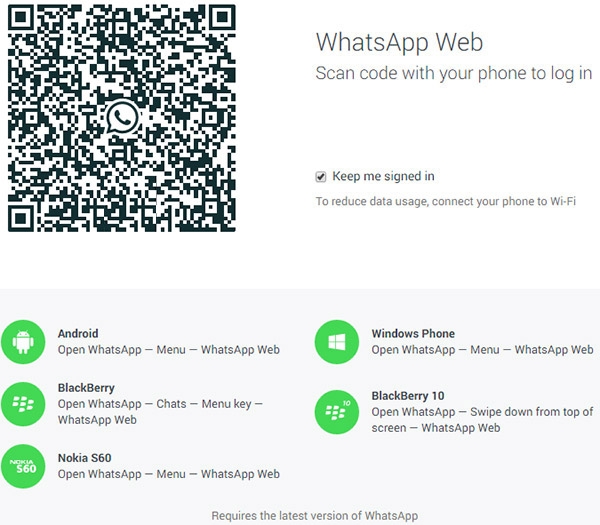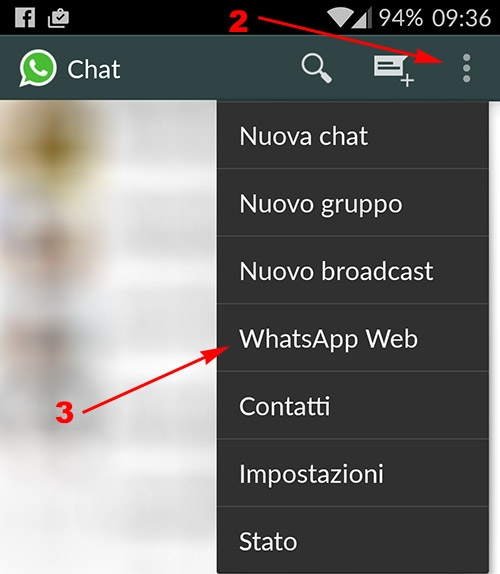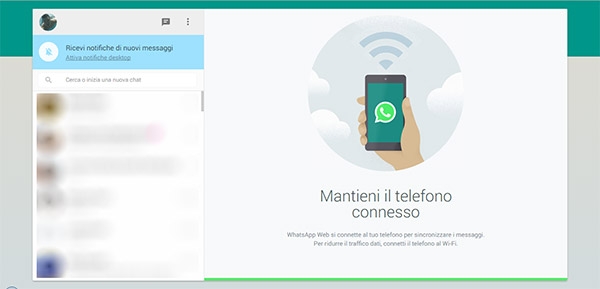WhatsApp è diventato uno dei sistemi di messaggistica più utilizzati al mondo. A contribuire al suo successo è ora presente la versione di Whatsapp per PC, che non richiede l’installazione di alcun programma, ma tramite browser come ad esempio Google Chrome, permette di scambiare messaggi dal proprio PC.
La procedura descritta fa uso della versione Android di WhatsApp; il procedimento è identico su iOS (iPhone). Per saperne di più leggete come usare WhatsApp Web.
Utilizzarlo è molto semplice, per prima cosa scarichiamo sul nostro smartphone l’ultima versione dell’applicazione WhatsApp dal Play Store di Google, per chi ha invece già Whatsapp installato non dovrete far altro che andare sul Play Store e controllare se ci sono aggiornamenti dell’applicazione, per i più pignoli l’ultima versione è questa che vedete sotto, versione 2.11.498, che vi permetterà di utilizzare Whatsapp da PC:
Dal vostro Pc caricate il sito Internet di WhatsApp Web dove andremo a scansionare il codice QR con il nostro smartphone, il sito apparirà così come potete vederlo qui sotto:
Nota bene: Questo sito si apre solo se utilizzate i browser Google Chrome, Mozilla Firefox e Opera. Per chi vuole utilizzare Chrome ecco il link per scaricarlo: Scaricare browser Google Chrome
Per scansionare il codice QR, che sarebbe questo quadrato in bianco e nero che vedete sopra, niente di più semplice, seguite questi passaggi:
- Aprite WhatsApp sul vostro cellulare.
- Cliccate sul pulsante menu di Whatsapp composto da tre puntini, che trovate in alto a destra.
- Cliccate sulla voce WhatsApp Web, proprio come nell’immagine sotto.
Con il vostro smartphone ora inquadrate il codice QR presente sul monitor del vostro computer e una volta riconosciuto vi apparirà Whatsapp Web sul vostro PC Desktop o portatile. Questa operazione non andrà ripetuta se alla destra del Codice QR avete lasciato la spunta su “Keep me signed in” ovvero “rimani connesso”.
Interfaccia semplice e pulita proprio come l’applicazione per cellulari, con le ultime chat sulla sinistra e la finestra di scrittura sulla destra.
Vi consiglio di attivare in alto a sinistra le notifiche cliccando su “Ricevi notifiche di nuovi messaggi” in modo da essere avvisati con un bip audio a ogni nuovo messaggio.
Trovate in questa versione desktop, tutti i menù e voci proprio come nella versione per smartphone, cliccando l’icona con i tre puntini.
Whatsapp Web per PC continuerà a funzionare finché anche lo smartphone sarà connesso a internet in quanto comunicherà continuamente con l’app Whatsapp per smartphone. Secondo noi questa è una grossa limitazione e continuiamo a consigliarvi Telegram, un’alternativa per noi migliore utilizzabile sia da smartphone che da pc senza tutti questi passaggi da fare e che in più possiede la possibilità di utilizzare chat criptate con messaggi che si autodistruggono.
Per chi vuole Whatsapp su pc inoltre esiste questo altro metodo, che permette tramite un emulatore android di avere non solo Whatsapp ma anche tutte le altre applicazioni, maggiori informazioni a questo articolo: Come usare WhatsApp tramite Bluestacks.
Per chi invece ha Whatsapp che sta per scadere ecco una guida su come rinnovarlo: Come rinnovare Whatsapp